Camtasia Studio é um pacote de software desenvolvido e publicado pela TechSmith. Ele pode ser usado por quem deseja gravar vídeos e precisa de uma ferramenta que possa gravar a tela do computador. Ele pode ser usado para criar vídeos do YouTube, apresentações instrucionais, projetos de marketing e apresentações de vendas.
Mesmo sendo um dos gravadores fáceis de usar, o Camtasia Studio não é perfeito e tem suas próprias pequenas falhas, que podem ser a razão pela qual você deseja desinstalar Camtasia Studio no Mac. Ao excluir um ou mais quadros nas trilhas de vídeo e áudio, é difícil combinar os quadros para que o vídeo e o áudio fluam suavemente.
O Camtasia Studio não é gratuito, quando comparado a alguns concorrentes nessa faixa de preços, ele carece de qualquer manipulação de videoclipe ou integração com outros produtos que o façam. O manuseio de áudio tem baixa capacidade e nenhuma interface com outros aplicativos. Dito isso, mostraremos como desinstale todos os aplicativos indesejados no Mac, incluindo Camtasia Studio.
Conteúdo: Parte 1. Você pode transferir uma licença do Camtasia?Parte 2. Como eu desinstalo completamente o Camtasia?Parte 3. Desinstalar Camtasia do Mac com uma ferramenta de desinstalação Parte 4. Conclusão
Parte 1. Você pode transferir uma licença do Camtasia?
De acordo com o eBook da Digibee EULA, a venda ou transferência para terceiros é especificamente proibida sem consentimento por escrito. Tecnicamente falando, você pode transferir. Você pode desativar a licença de um computador e reinstalá-la em outro. Mas o outro usuário teria que assumir sua identidade até Camtasia está preocupado.
Cada usuário pode instalar e usar uma cópia do produto de software em até dois computadores para uso pessoal, desde que apenas um computador esteja em operação por vez. Isso cobre tanto em casa quanto no trabalho, bem como um laptop e um computador desktop. Antes de desinstalar o Camtasia Studio no Mac, para transferir o Camtasia Studio licenciado de um computador para outro, siga as etapas abaixo.

Se você obtiver o Camtasia via TechSmith
- Abra o Editor do Camtasia em seu computador antigo. Selecione a versão do Camtasia que você possui e vá para Ativar. Encontre a chave de software que tem 25 caracteres compostos por números e letras.
- Copie a chave do software do seu Camtasia para o seu novo computador. Exporte suas bibliotecas personalizadas que deseja incluir em seu novo computador. O Camtasia 2020 permite que você empacote e compartilhe recursos do Camtasia.
- Vou ao Centro de download em seu novo computador e baixe a versão apropriada do instalador.
- Localize e execute o arquivo do instalador. Você será solicitado a inserir sua chave de software durante o processo de instalação.
- Importe quaisquer Bibliotecas personalizadas que você exportou do computador antigo.
Se você adquirir o Camtasia através da App Store
- Exporte quaisquer bibliotecas personalizadas que deseja transferir para o seu novo computador.
- Abra o app Store no novo computador. Entrar com o mesmo ID da apple que foi usado para comprar o Camtasia.
- Pesquise Camtasia na App Store. Você deve conseguir baixar e instalar o Camtasia sem ter que comprar o software novamente.
- Importar as bibliotecas personalizadas que você exportou do seu antigo Mac para o novo.
Parte 2. Como eu desinstalo completamente o Camtasia?
Para desinstalar o Camtasia Studio no Mac, certifique-se de que o programa esteja fechado. De Dock painel, saia do Camtasia.
- No Finder, navegue até o Aplicações pasta, procure Camtasia Studio ou digite seu nome na caixa de pesquisa e arraste-o para o Lixo. Você também pode mover o Camtasia Studio para a Lixeira clicando em
Cmd + Delno teclado, selecionando o arquivo, clique com o botão direito e selecionando Transferir para o lixo.
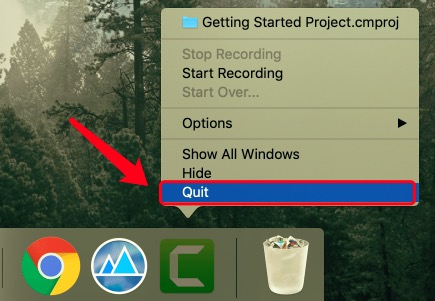
Embora o Camtasia Studio tenha sido removido, os caches residuais, logs, arquivos e outros itens de suporte podem ainda estar lá no disco rígido. Você deve localizar e excluir todos os arquivos de serviço do Camtasia que foram produzidos durante seu uso. A maioria dos usuários de Mac pula esta etapa, o que faz com que o computador fique lento.
Ter esses arquivos ocupa espaço no disco rígido. Se você deseja manter seu computador limpo e ajudá-lo a funcionar sem problemas e com rapidez, lembre-se de excluir esses arquivos de lixo. Os aplicativos mantêm seus arquivos de serviço na pasta Biblioteca oculta por padrão. Ir para a biblioteca e exclua todos os arquivos relacionados ao Camtasia das seguintes pastas.
~Library/Application Support/TechSmith~Library/Caches/com.techsmith.identityprofile.data~Library/Containers/…~Library/Preferences/…~Library/Cookies/…~Library/LaunchAgents/…
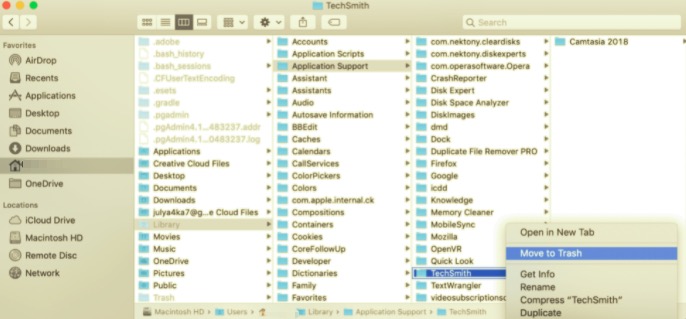
O TechSmith criou o Camtasia Studio. Como resultado, a maioria dos arquivos tem o nome da empresa.
Para terminar de desinstalar o Camtasia Studio no Mac, esvazie o Lixo e reinicie o Mac. Não se esqueça de restaurar quaisquer outros arquivos na Lixeira se não quiser que nenhum deles seja excluído permanentemente. Se você não conseguir limpar o Lixo, reinicie o Mac e tente novamente.
Você deve ser avisado, entretanto, que certos aplicativos podem espalhar seus arquivos em diferentes locais no seu computador. Descobrir todos esses arquivos pode ser difícil, por isso propomos que você aprenda outro método para remover arquivos de programa remanescentes, que requer apenas uma ferramenta de desinstalação específica e apenas alguns cliques para ser concluído.
Parte 3. Desinstalar Camtasia do Mac com uma ferramenta de desinstalação
Agora, no método mais simples para desinstalar o Camtasia Studio no Mac. Você pode usar um desinstalador de terceiros para evitar o processo demorado de localizar todos os arquivos ocultos relacionados ao Camtasia Studio. PowerMyMac é uma das ferramentas mais confiáveis para o trabalho.
Não só o ajudará a evitar a exclusão de arquivos errados que podem causar dificuldades em seu computador, mas também a localizar todos os arquivos associados com apenas alguns cliques. Siga as instruções abaixo para descobrir como é simples de usar.
- Para começar a escanear todos os programas instalados em seu Mac, escolha Desinstalador de aplicativos e depois Escanear.
- Quando a digitalização for concluída, uma lista de todos os aplicativos aparecerá no lado esquerdo da tela de desinstalação. Encontre o Camtasia Studio na lista ou digite seu nome na caixa Pesquisar para desinstalá-lo.
- Para remover o programa e seus arquivos relacionados, clique no botão peixe de água doce.
- Uma janela pop-up "Limpeza concluída" é exibida e agora está tudo pronto! Fácil, certo?

Parte 4. Conclusão
Neste artigo, mostramos como desinstalar o Camtasia Studio no Mac de forma manual e automática. Se você estiver tendo problemas para excluir qualquer programa ou software, nossa ferramenta automática está aqui para ajudá-lo. PowerMyMac é um aplicativo fácil de usar que permite até mesmo usuários não treinados desinstalar qualquer aplicativo no Mac com facilidade. Seu módulo de desinstalação de aplicativos pode localizar rapidamente e remover com segurança todos os componentes relacionados de qualquer software que você deseja desinstalar.
Você não precisa revisar manualmente a Biblioteca ou remover qualquer um de seus arquivos adicionais. Tudo o que você precisa fazer é uma operação simples de selecionar e excluir. É um balcão único para limpar e otimizar seu Mac. Você também pode liberar espaço de armazenamento, acelerar e proteger a privacidade do seu iMac ou MacBook.



